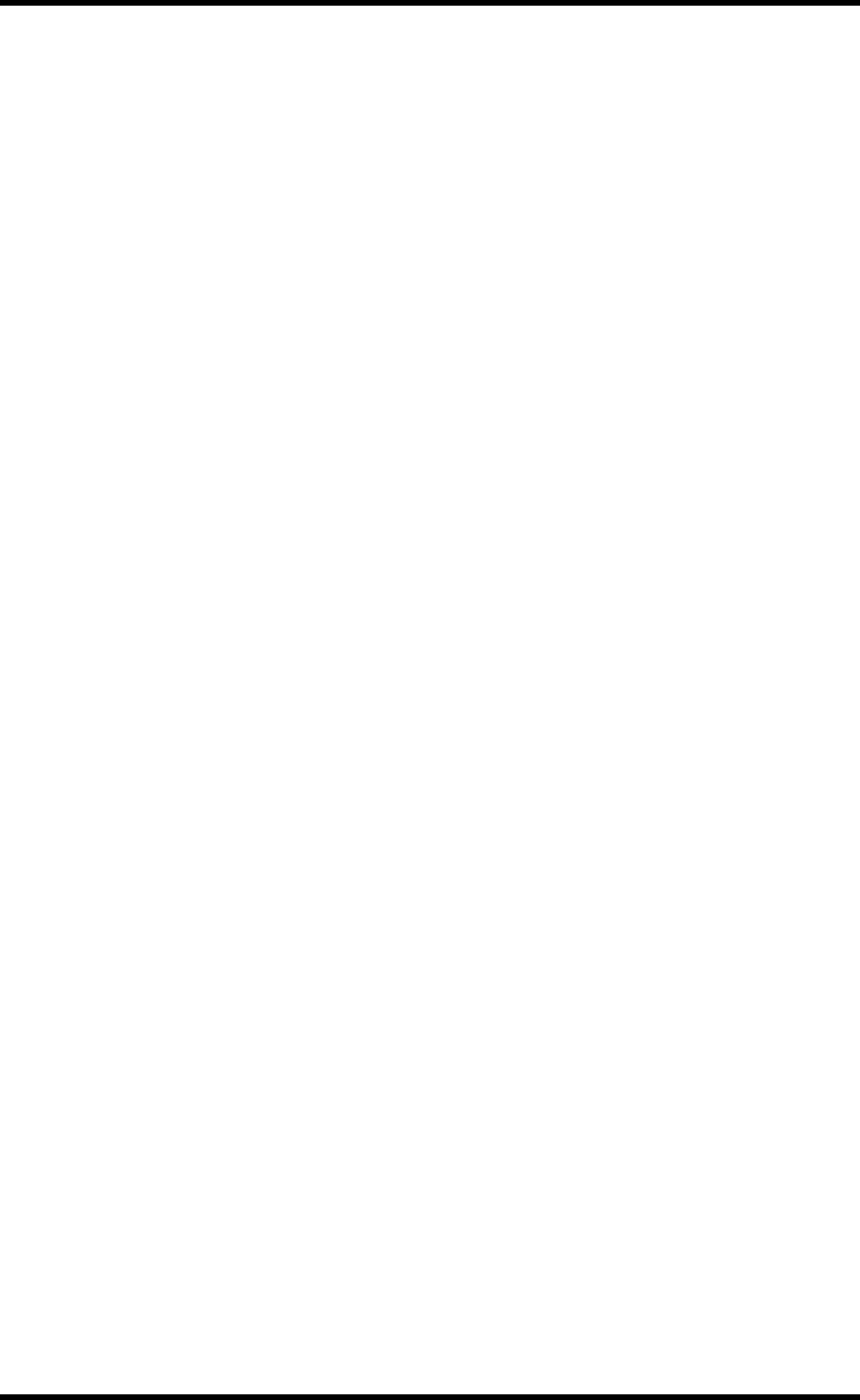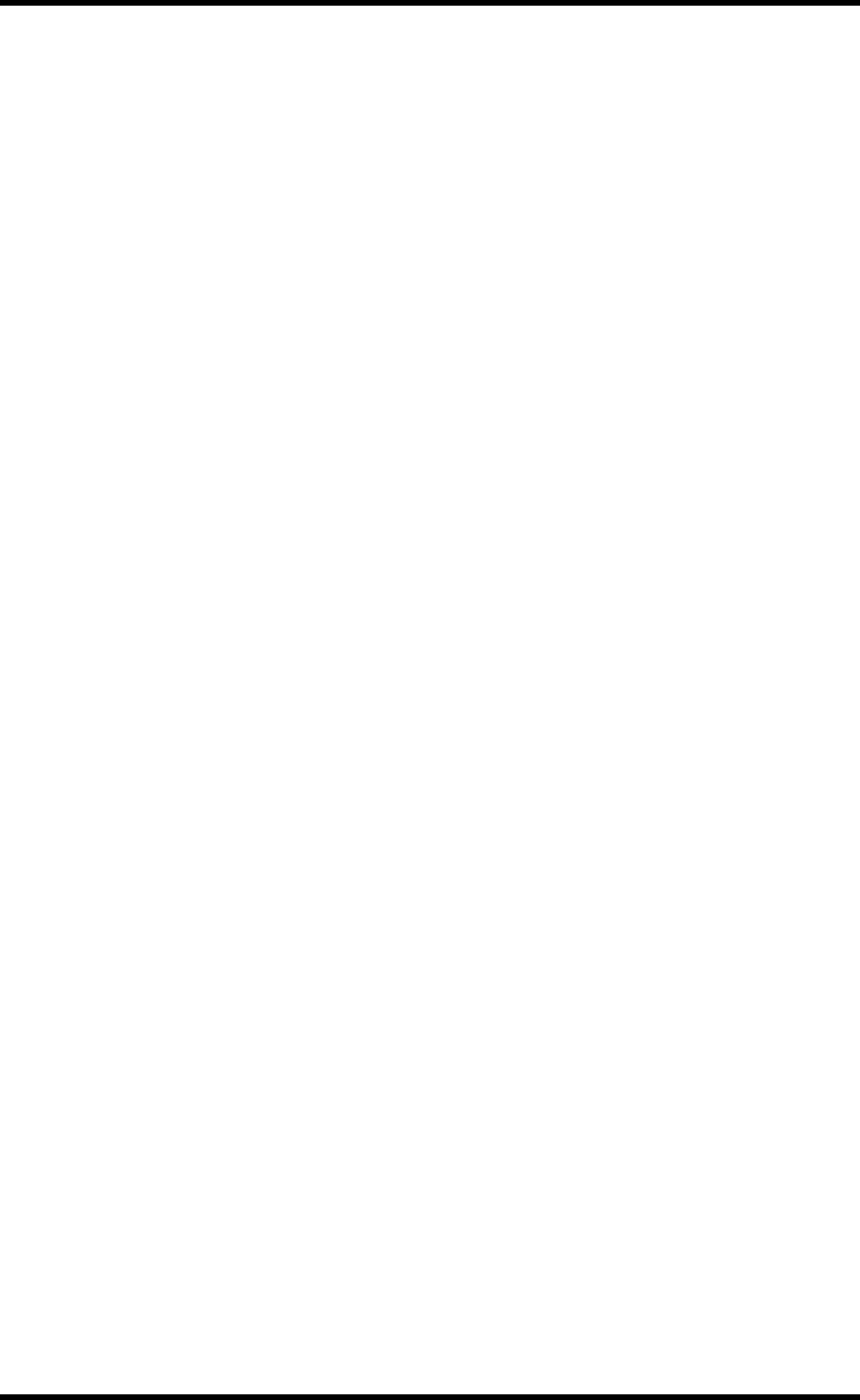
216 Capítulo 19—Capa remota Pro Tools
DM2000—Manual de Instrucciones
Editar Plug-Ins
Los Plug-ins se pueden editar como se muestra a continuación.
(Asegúrese de que el indicador de botón MATRIX SELECT [MATRIX 4] (INSERT
BYPASS) no está iluminado antes de proceder.)
1 Pulse el botón ENCODER MODE [ASSIGN 4] (INSERT).
Su indicador se ilumina y los botones [SEL] se ajustan al modo Insert Select.
2 Utilice los botones [SEL] para seleccionar el canal cuyo plug-in desee editar.
Este indicador del botón [SEL] del canal se ilumina y el borde del nombre de canal corres-
pondiente en la ventana Pro Tools Mix se ilumina en rojo. Los nombres de los Plug-ins
insertados en el canal se visualizan en la sección de la pantalla INSERT ASSIGN/EDIT.
3 Utilice los conmutadores de los controles Parameter 1–4 para seleccionar el
plug-in que desee editar.
Se ajusta el modo Plug-in Edit y los parámetros del plug-in se visualizan en la sección
INSERT ASSIGN/EDIT de la pantalla. El indicador del botón EFFECTS/PLUG-INS [8]
(INSERT/PARAM) se ilumina y el indicador PARAM en la pantalla aparece destacado.
4 Utilice los controles Parameter 1–4 y su conmutador para editar los
parámetros visualizados.
Los parámetros visualizados en la fila superior se pueden editar utilizando los
conmutadores de presión. Los parámetros visualizados en la fila inferior se pueden editar
utilizando los controles Parameter.
5 Utilice el botón Parameter Down (SCROLL >) y el botón Parameter Up
(< SCROLL) para seleccionar las páginas de parámetro.
Cuando se selecciona por primera vez una página de parámetro, el número de página de
parámetro actual y el número total de páginas de parámetro se visualiza
momentáneamente. Por ejemplo, “1/2” indica que la primera página de dos está
actualmente seleccionada. Mientras que “3/4” indica que la tercera página de cuatro está
seleccionada actualmente. También se visualiza el título del plug-in.
Mientras edita un plug-in puede desviarlo pulsando el botón EFFECTS/PLUG-INS [7]
(BYPASS). En este caso, el indicador BYPASS aparece destacado en la pantalla.
Cuando empiece a editar un plug-in, el indicador COMPARE de la pantalla aparece
destacado. Puede comparar sus ediciones con los ajustes originales pulsando el botón
EFFECTS/PLUG-INS [6] (COMPARE). El indicador COMPARE de la pantalla aparece
destacado mientras los ajustes originales están activos, y no destacado mientras sus
ediciones están activadas.
6 Para editar otro plug-in, pulse el botón EFFECTS/PLUG-INS [8]
(INSERT/PARAM) (su indicador se apaga), utilice los botones [SEL] para
seleccionar el canal (como en el paso #2), y utilice los conmutadores de
controles Parameter 1–4 para seleccionar el plug-in (como en el paso #3).